Word邮件合并制作上百份薪酬变动通知书及日期格式处理技巧
在office中,先建立两个文档:一个word包括所有文件共有内容的主文档和一个包括变化信息的数据源excel,然后使用邮件合并功能在主文档中插入变化的信息,合成后的文件用户可以保存为word文档,可...
在office中,先建立两个文档:一个word包括所有文件共有内容的主文档和一个包括变化信息的数据源excel,然后使用邮件合并功能在主文档中插入变化的信息,合成后的文件用户可以保存为word文档,可以打印出来,也可以以邮件形式发出去,可以借用word所提供的“邮件合并”功能实现批量制作名片卡、学生成绩单、信件封面以及请帖等内容相同的功能
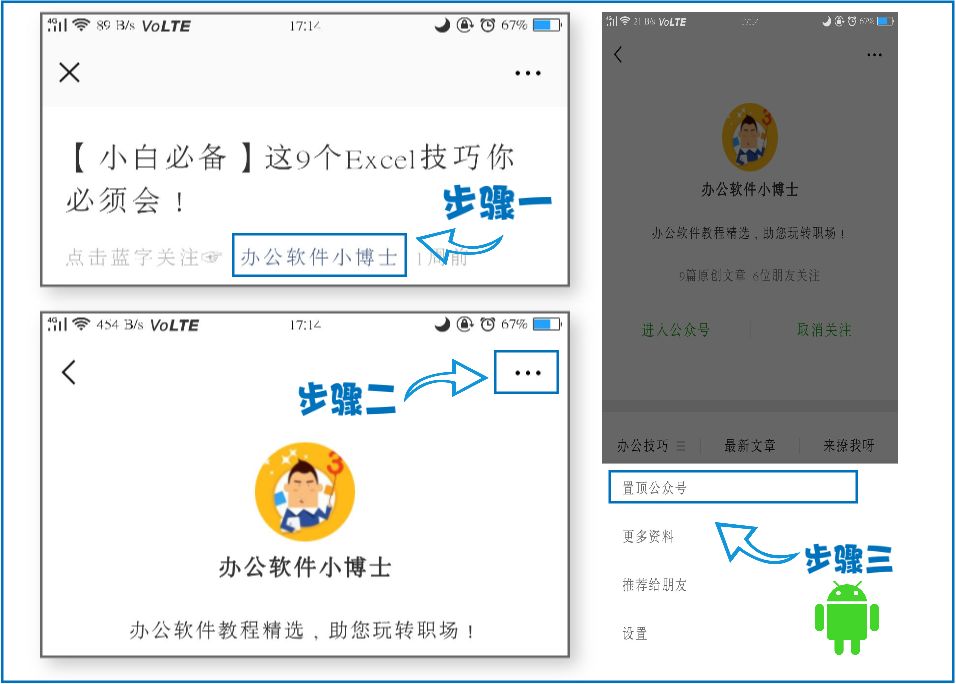
[ 安卓用户看上图,苹果用户向左滑 ]
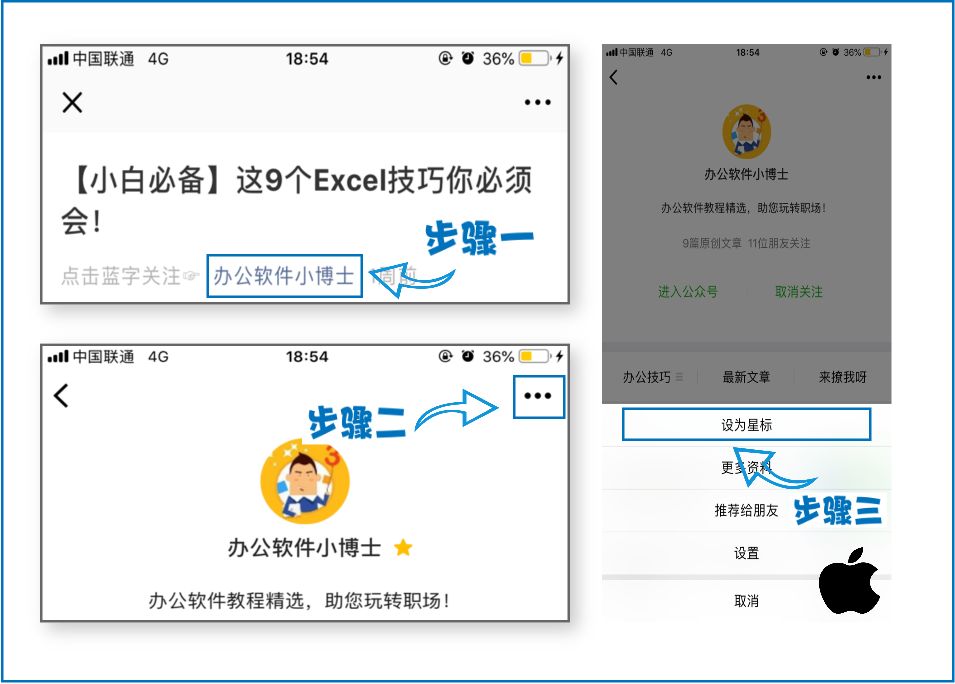
邮件合并在实际工作中是超级实用的,尤其对于hr来说,学会这个功能再也不用愁制作上百份的通知了(想想都是一阵热风飘过),今天小编通过一个案例分享有关邮件合并的技巧。
第一步:准备素材
准备一份通知模板和一份excel数据,并且放在同一个文件夹下 ,这点很重要,千万不要自作聪明哦。
如下图所示:

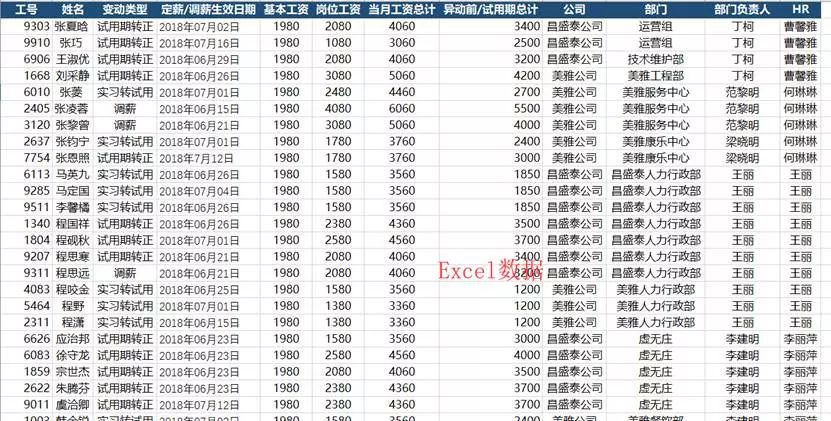
第二步:合并邮件
打开word模板,点击【邮件】,选择【开始邮件合并】下拉菜单中的【电子邮件】,然后点击【选择收件人】——【使用现有列表】,选择你需要的数据,之后再选择【插入合并于】,根据需要选择合适的内容。这里的其他选项功能,感兴趣的朋友也可以尝试操作下
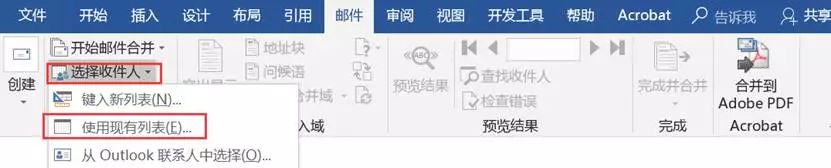
下面是gif动画,不了解的朋友可以对照操作下:
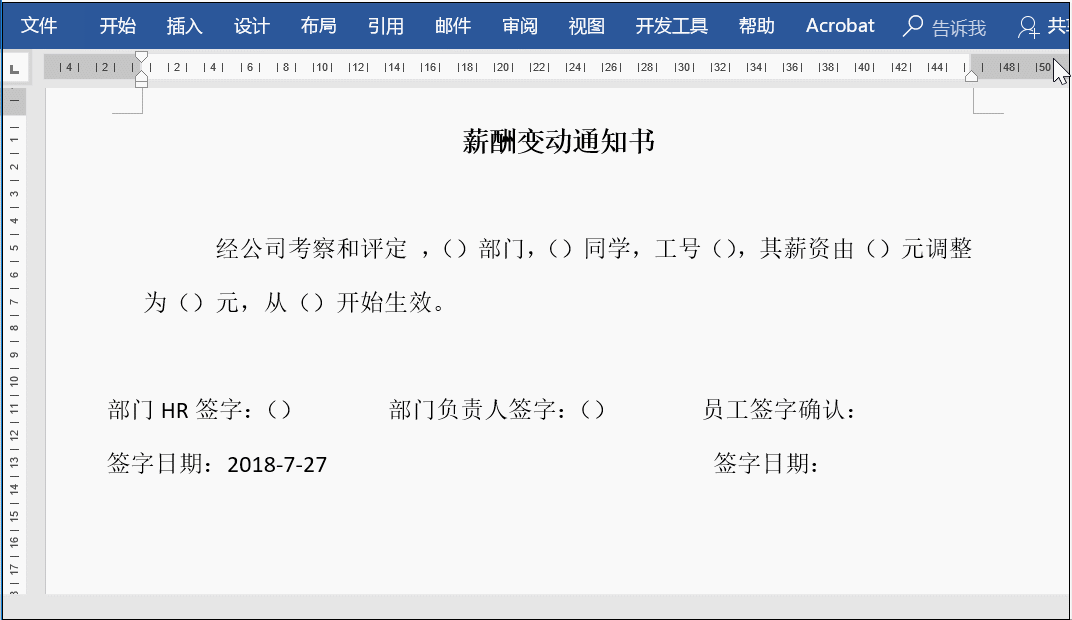
(图1)
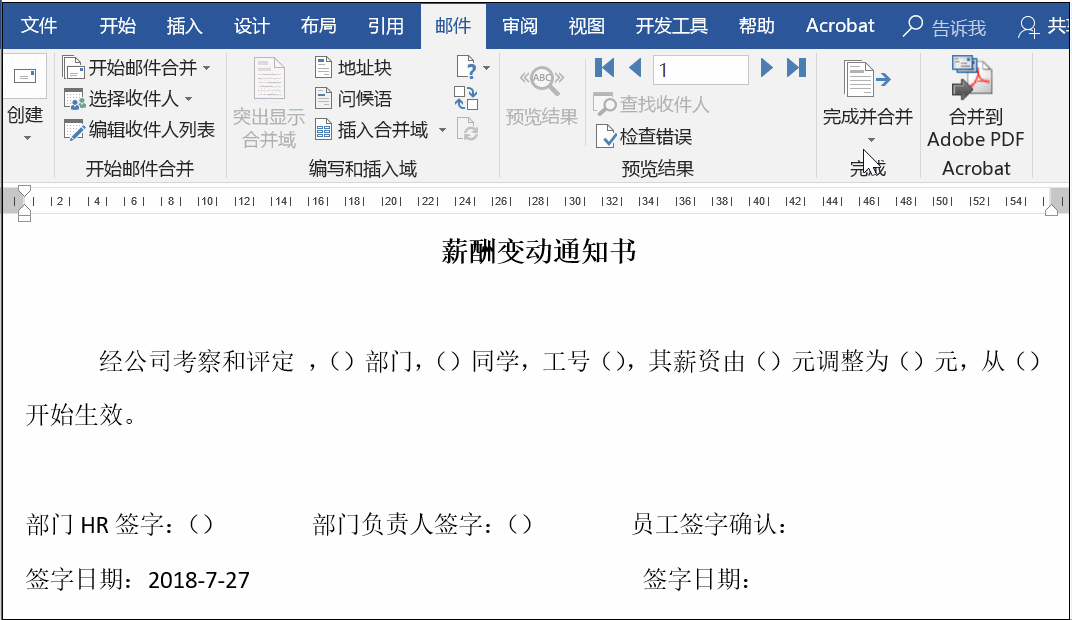
(图2)
第三步:完成合并
到第二步,我们已经完成相应的数据插入,之后可以通过完成并合并全部内容即可自动生成相应的文档。
具体如图所示:
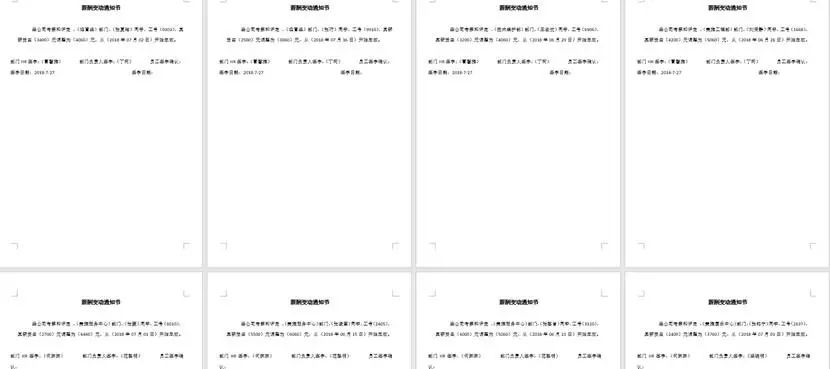
假如遇到一个word日期格式与excel格式不一致时,要如何更改word日期呢?比如将图3的日期格式7/23/2018转换为图4的2018年07月23日样式?

(图3)

(图4)
解决方法:
首先先完成邮件合并的基本操作,但不用着急完成合并,在插入合并域后,先选中日期内容,然后按shift+f9键切换到域,之后在域的内容中输入“\@yyyy年mm月dd日”,最后再次按shift+f9即可快速更改你的时间格式。
具体操作可以看下面的动画:
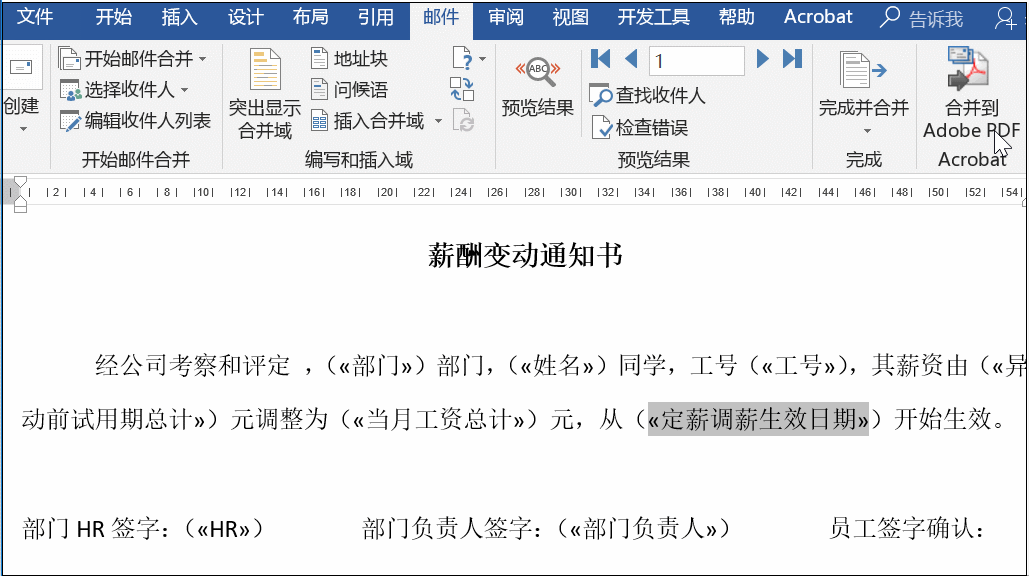
注意:这里更改域时,\符号与前面内容是有一个空格的,这点一定要注意。
邮件合并主要是为了方便,批量发送文件的时候使用。必定一个一个的搞,将是非常费时间和费力的事情,我们可以通过邮件合并来解决这个难题,从而使我们的工作简化。好了,以上就是关于word邮件合并的分享了,大家学会了吗?有什么问题欢迎大家留言哈
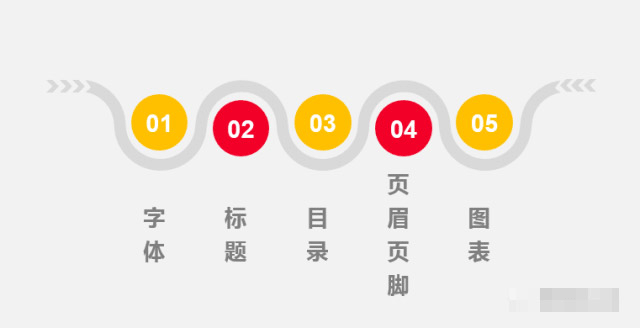
解决Word排版过程中遇到的格式、 行间距、章节编号、页眉页脚等问题
上学时写毕业论文,逼得到处搜罗各种排版技能,那时word技能迅速达到了巅峰,后来毕业了就迅速遗忘了。没想到,上班之后和文档打交道频次就更多了,如,产品需求文档、解决方案输出、投标材料、项目申报等等,时不时还会遇上评选职称需要写个论文啥的,编辑还得要求排版规范。...
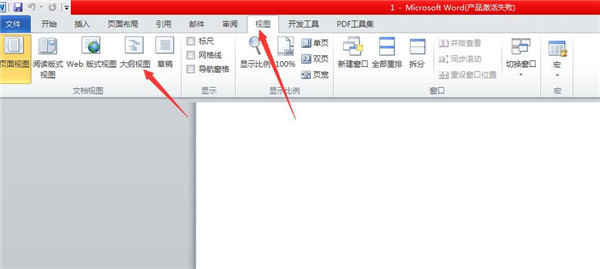
Word中怎么添加目录链接?word目录链接到相应页码设置教程
Word中怎么添加目录链接?我们平时使用Word的时候不经常设置目录,也不怎么需要。但临时需要用到目录,却不知道怎么设置目录,也不知道怎么链接目录,特别是写论文的时候格外需要学会。现在还不会的小伙伴跟小编一起来看看怎么添加目录链接吧。...
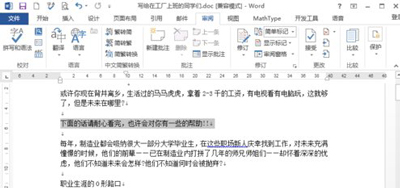
Word文档怎么添加批注?Word文档批注添加教程
Word文档怎么添加批注?很多老师经常需要对学生的文档进行批注,指出哪些地方是正确的,哪些地方是错误的,以此来提醒学生更正错误。在现在这个信息化时代,批注已经不仅仅在纸上了,Word里也能批注,...
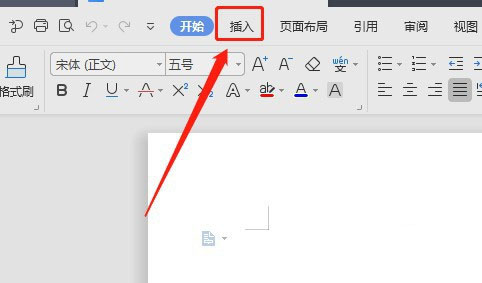
Word文档让插入的离页连接符没有填充颜色方法教程
Word是非常好用的办公软件,怎么让插入的离页连接符没有填充颜色,下面给大家带来详细的操作步骤,一起看看吧...
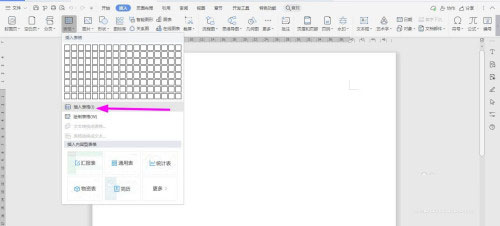
WPS2019 Word制作接待汇报表方法教程
接待汇报表很多小伙伴都不清楚具体的操作步骤,其实在日常的工作中也是常见的,今天小编就利用图文的方式教大家制作,感兴趣的朋友不要错过了。...
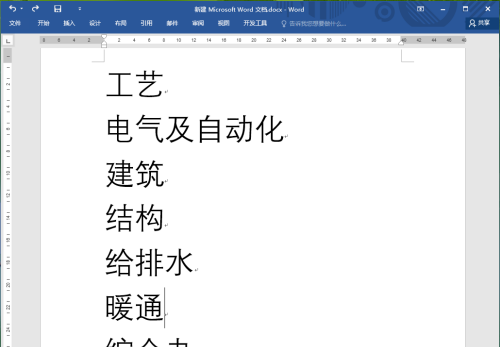
怎么用Word做文件夹侧面标签?Word做文件夹侧面标签教程
word是常用的办公软件,有的小伙伴想问word怎么制作文件夹侧面标签,下面给大家带来详细的制作步骤,感兴趣的朋友不要错过了。...
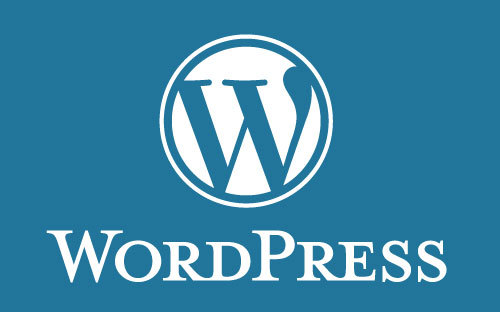
WordPress如何修改后台登陆地址,提高WordPress安全性
为了网站安全考虑,网站后台登陆地址通常都是要弄得隐蔽一些,织梦和其他程序网站后台登陆地址容易改。虽然wordpress程序的网站修改后台登陆地址就不像织梦那样简单修改下FTP后...
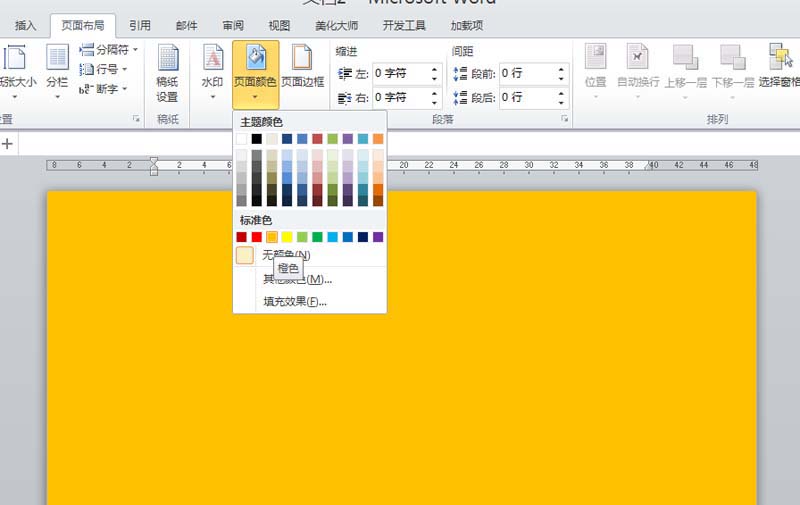
word怎么制作立体文字?word立体文字的具体制作方法
Microsoft Office Word是我们比较常用的办公软件,在word中当我们想要制作立体文字,该怎么制作呢?下面我们就来看看word制作立体字体的教程,需要的朋友可以参考下!...

word内容被删除怎么办?word内容被删除了的恢复方法
有时候在操作word文档的过程中出现一些意外,导致文档关闭,而文档内容又没有手动保存导致内容被删除了,这种情况应该怎么办?word内容被删除了可以恢复吗?...
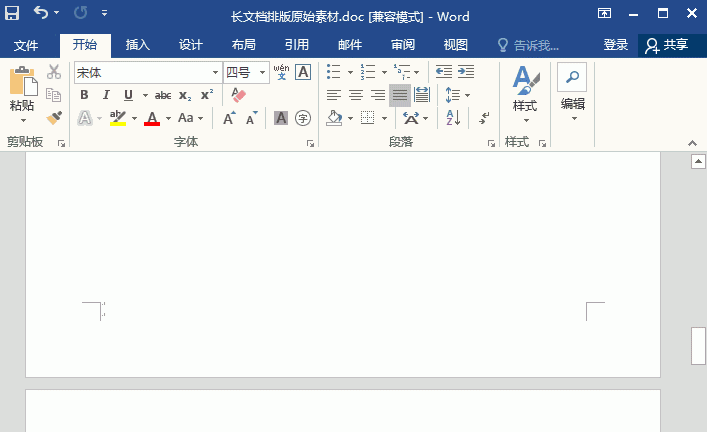
word怎么自动生成目录?Word自动生成目录的方法教程
word怎么自动生成目录呢?下面小编就分享下word自动生成文档目录教程。Word排版中自动生成目录一项是许多人的痛楚,特别是在制作长篇文档排版的时候,我们经常会生成目录,小编前两天也是遇到这种情况,最烦的就是搞目录。那么,...

